
エックスサーバー(XSERVER)を昔から利用している方に朗報!処理速度の速い新しいサーバーに順に変更できるようになりました。
「新サーバー簡単移行」を使って実際に新サーバーに移行してみると、名前の通り本当に簡単でしたよ(ボタンを押して進むだけ、後は待つだけ)。
※今回で3度目。少し前に変更したような記憶がありますが「古いデータベースサーバー」とWordPressのサイトヘルスで表示されるようになったので、3回目を実施しました。
[エックスサーバー(XSERVER)]新サーバー簡単移行の方法と、設定後にわかった2つの注意点についても紹介します。
※新サーバー簡単移行の前に、この記事の最後に書いている注意点2つを読んでから実行して下さい。
「データコピーの申請」手順
![[エックスサーバー(XSERVER)]新サーバー簡単移行。トップページ](https://itbenricho.jp/wp-content/uploads/2020/10/xserver-new-server-kantan-ikou-02.png)
新サーバー簡単移行は大きく2つの流れになります。まずはデータコピーの申請からスタート。
まず最初にエックスサーバー(XSERVER)にログインします。先日ホームページが新画面になり、よりシンプルになりました。
左にあるメニューから「新サーバー簡単移行」をクリックして下さい。
![[エックスサーバー(XSERVER)]新サーバー簡単移行。サーバーIDを選択](https://itbenricho.jp/wp-content/uploads/2020/10/xserver-new-server-kantan-ikou-03.png)
「新サーバー簡単移行」の画面が出たら、移行するサーバーIDを選択して下さい。
※「サーバーが最新のため利用できません」というメッセージは最新でも表示されなくなりました。移行したいサーバーを間違いないように確認して下さい。
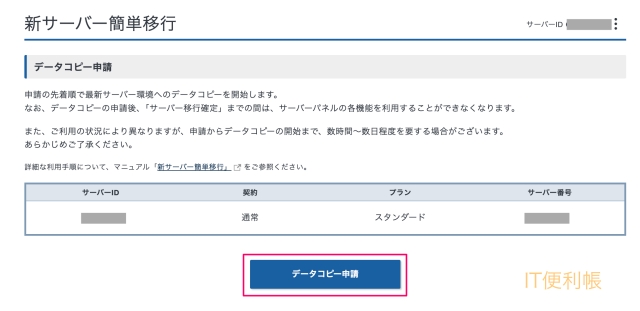
確認画面が出ます。移行するサーバーID・サーバー番号をチェックして、問題なければ「データコピーを申請」をクリックして下さい。
「旧バージョンのMySQLデータベースが存在しています」と出る場合
![[エックスサーバー(XSERVER)]新サーバー簡単移行。旧バージョンのMySQLデータベースが存在しているメッセージ](https://itbenricho.jp/wp-content/uploads/2020/10/xserver-new-server-kantan-ikou-05.png)
「旧バージョンのMySQLデータベースが存在しています」というメッセージが出る方は、かなり前からエックスサーバーを利用している方で、これまでサーバーを移行したことが無い方に表示されます。
かなり初期から始めているサイト・ブログの場合は、旧バージョンを使用しているので、そのようなメッセージが出ています。
MariaDB(旧MySQL5.5)のデータベースが存在しています。最新サーバー環境へ移行する場合、これらのデータベースは自動的にMySQL5.7に移行されます。
参考:エックスサーバー「データコピー申請」より
ただこれも自動的に変更してくれるので安心しました。
(※ほとんどの方はこのメッセージは出ないと思います。出てない方はそのまま下に進んで下さい)
下の「データコピー申請」ボタンを押して下さい。
![[エックスサーバー(XSERVER)]新サーバー簡単移行。データコピー申請完了](https://itbenricho.jp/wp-content/uploads/2020/10/xserver-new-server-kantan-ikou-06.png)
「データコピー申請完了」のメッセージが出たらOK。すると「データコピー申請に関するご案内」メールが届きます。
その後しばらく待つと、次に「データコピー開始」のメールが届きます。
![[エックスサーバー(XSERVER)]新サーバー簡単移行。データコピー開始の案内メール](https://itbenricho.jp/wp-content/uploads/2020/10/xserver-new-server-kantan-ikou-07.png)
ここからはデータコピーを始めます。データコピー開始の案内メールが届いていると思います。
このメールによると、データコピーに数時間から最大72時間程度かかると書かれていました。
私の場合は、1つ目のサーバーはそれほど時間がかからず、1〜2時間、2つ目のサーバーは24時間近くかかりました。
(サーバーにある記事数やサイト数によって時間が異なるようです。遅くても3日までには連絡が来るので気長に待つようにしましょう)
![[エックスサーバー(XSERVER)]新サーバー簡単移行。データコピー中の画面](https://itbenricho.jp/wp-content/uploads/2020/10/xserver-new-server-kantan-ikou-08.png)
データコピーが開催されると、エックスサーバーのトップ画面が「データコピー中:移行状況確認」と出ます。
これはサイト・ブログの規模や記事数により時間の違いがあるようです。
例えば2000記事以上書いていたら、結構かかるようです。しばらく待ちましょう。
「新サーバー簡単移行」の実行
![[エックスサーバー(XSERVER)]新サーバー簡単移行。移行先サーバーの切り替えが未完了のサーバーアカウント](https://itbenricho.jp/wp-content/uploads/2020/10/xserver-new-server-kantan-ikou-09.png)
データコピーが完了すると「移行先サーバーの切り替えが未完了のサーバーアカウントがあります」というメッセージが出ています。
これが出ていたら、コピーが完了したということで、「実行画面へ」をクリックして下さい。
![[エックスサーバー(XSERVER)]新サーバー簡単移行。データコピー完了。サーバーの切り替え](https://itbenricho.jp/wp-content/uploads/2020/10/xserver-new-server-kantan-ikou-10.png)
データコピー完了と出ているので、「サーバーの切り替え」ボタンを押して下さい。
![[エックスサーバー(XSERVER)]新サーバー簡単移行。移行先サーバーのアクセス、DNSレコードの更新について](https://itbenricho.jp/wp-content/uploads/2020/10/xserver-new-server-kantan-ikou-11.png)
「移行先サーバーのアクセスについて」によると、移行元サーバーには14日間だけアクセスすることができます。
「DNSレコードの更新について」は「DNSレコードを移行先に更新します」とあります。
メールを使われている方は特に注意して下さい。
![[エックスサーバー(XSERVER)]新サーバー簡単移行。サーバープログラム・データベース](https://itbenricho.jp/wp-content/uploads/2020/10/xserver-new-server-kantan-ikou-12.png)
下にスクロールすると「サーバープログラム・データベースについて」書かれています。
※これについては下の問題点「常に更新しているブログが数記事消えてしまう場合の解決法」でも書いています。
以上を踏まえて「サーバー切り替えをする」をクリックして下さい。
![[エックスサーバー(XSERVER)]新サーバー簡単移行。サーバー切り替え完了の画面](https://itbenricho.jp/wp-content/uploads/2020/10/xserver-new-server-kantan-ikou-13.png)
サーバー切り替え完了が出たら手続きは終了です。お疲れ様でした。
新サーバー簡単移行を終えてわかった2つの注意点
「新サーバー簡単移行」を終えてわかった2つに注意点を書いておきます。
できればサーバー移行前に読んでもらうと、私と同じことをしないと思います。
最新〜数日中に更新した記事が消えてしまう問題の解決法
![[エックスサーバー(XSERVER)]新サーバー簡単移行。サーバープログラム・データベース](https://itbenricho.jp/wp-content/uploads/2020/10/xserver-new-server-kantan-ikou-12.png)
「サーバープログラム・データベース」で書かれていたことが実際に私のブログでも起こりました。
データの更新・書き込みを随時行っているサイトやブログでは、移行元に保存され、移行先には反映されないと書かれています。
常にブログ・サイトを更新している方は、、最新〜数日中に更新した記事消えている可能性があります(2〜3日分の記事が消えていました)。
その理由は「データコピー申請」をした時に、最新の記事(数記事)がコピーされなかったからだと思います。
その場合は最初の画面「新サーバー簡単移行」から「移行したサーバー」をクリックすると「移行完了」と出ます。
「移行元・移行先への操作」から移行元サーバーの「ファイルマネージャ」「phpMyAdmin」を利用して移行先に更新する必要があります。
以上のことから、新サーバーに移行する時は、念の為2〜3日更新しないほうが良いかと思います。
もしどうしても更新する必要がある方は、ここ数日間に更新した記事を先にコピー(バックアップ)しておくと、もし記事が消えていても簡単に対応できます。
サイトにアクセスすると無効なURLとなり何も表示されない場合の解決法
「新サーバー簡単移行」が終了したので、そのサイトにアクセスすると「無効なURL」と出て、何も表示されないという問題がありました。
これが出た時は、かなり焦りましたが、実はこれは自分のブラウザだけの問題です。
いつも使っているブラウザ、例えばSafariやGoogle Chromeを再読み込みすれば、キャッシュがリセットされ表示されました。ホッ!
Macの場合は「Command」+「R」を押せばOK。Windowsだと「F5」を押せば表示されると思います。
最後に
エックスサーバー(XSERVER)の「新サーバー簡単移行」の設定方法と、設定後にわかった注意点について紹介しました。
長々と書いてきましたが、注意点がいくつかあるだけで、新サーバーへの移行についてはボタンを少し押すだけで本当に簡単でした。
更新が多いサイトについては、後からでもサーバー元から取り出せますが、先にバックアップを取っていおくのが良いかもしれません。

